Een financiële calculator kan duur voor studenten zijn. Het is niet intuïtief te gebruiken en, tenzij ze worden investeringsbankiers of Realtors, zullen de meeste studenten nooit gebruiken na het beëindigen van de financiële koers. Gelukkig is het heel gemakkelijk om een financiële calculator voor gratis maken als u Excel op uw computer. Een rekenmachine kan veel meer dan een dedicated financiële rekenmachine doen.
Stappen
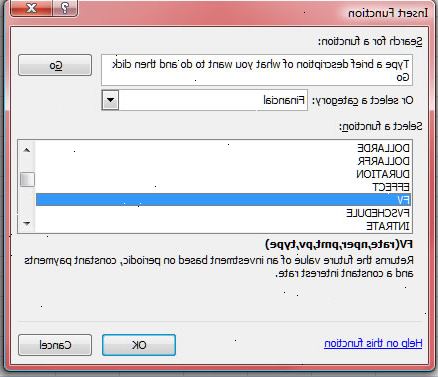
- 1Installeer Microsoft Excel op uw computer, als je niet al hebt.
- 2Om het leerproces eenvoudig te maken, klik op de link onderaan deze pagina om een al financiële calculator te downloaden. [Tip:. Gebruik Shift-Klik om het te openen in een nieuw venster]
- 3Er wordt van uitgegaan dat u al enige kennis van de 5 parameters die vaak gebruikt in finance - FV (toekomstige waarde), PV (huidige waarde), snelheid, aantal_termijnen (aantal periodes) en PMT (betaling). De functie van deze calculator is, aangezien alle 4 van deze parameters, het 5de parameter berekenen.
- 4Probeer het monster calculator voor het berekenen van fv, toekomstige waarde. Stel dat je het resultaat van FV in veld B17 moeten worden weergegeven. Voer het percentage in B12, het aantal periodes in B13, de betaling in B14, de huidige waarde in B15 en B16 voor Type. In Excel, het type is 0 of 1. Type is 0 als betalingen aan het begin van de periode. Type 1 is als betalingen aan het einde van de periode. [Raadpleeg het monster rekenmachine je net hebt geopend in stap 1].
- 5Om uw eigen financiële rekenmachine in excel te maken, start een nieuw bestand of blad en velden label voor rente, aantal_termijnen, bet, hw, en type, en voeg wat sample waarden. Kies de cel waarin u het resultaat voor FV te gaan. Klik op Invoegen en vervolgens Function (of f x op de taakbalk) om invoegen venster Function openen. In de linkerkolom, selecteer "Financieel". Dit geeft je alle functies in de financiële berekeningen geven.
- 6Dubbelklik op FV. Een venster Functieargumenten wordt geopend. Vul het veld getallen op basis van hoe je ze bestempeld. Als u wilt, terwijl je in dit venster, klikt u op de? knop voor hulp en lees de details van hoe deze Excel-functie werkt.
- 7Klik op ok en felicitaties, uw financiële calculator voor FV wordt gecreëerd. Als u in de waarde van Rate vullen, zullen Aantal-termijnen, PMT, en PV, Field B17 de FV tonen.
- 8Ga op deze manier om een calculator, aantal_termijnen rekenmachine, enzovoort maken. Als u klaar bent, zal je een zeer intuïtieve financiële calculator hebben, en je zal beter financiën leren dan wanneer je een fancy financiële rekenmachine had gekocht. Veel plezier!
Tips
- Misschien wilt u de velden te beschermen hebben heeft formules ingebouwd, zodat u niet per ongeluk de formules verwijderen. Om een veld te beschermen, klikt u in de cel, klik rechts en kies Celeigenschappen. In het tabblad Beveiliging, controleer Locked.
- Voer geld uitbetaald, zoals betalingen voor leningen, in negatieve getallen. Voer geld genomen, zoals rente dividenden, in positieve getallen.
- U kunt ook Excel calculators om financiële berekeningen te maken in het geval van een ongelijke betaling. Het monster rekenmachine heeft voorbeelden van een aantal extra functies. Uw docent zult verbaasd zijn hoe snel je deze berekeningen kunnen maken.
Waarschuwingen
- Bij het gebruik van deze calculator, zorg ervoor dat je eenheden consistent zijn. Dat wil zeggen, als u gebruik maakt periodes in maanden, zorg ervoor dat u een maandelijkse rente, ook. Om de maandelijkse rente te krijgen, verdeel de jaarlijkse rente met 12.
- U mag niet de toegang tot Excel hebben tijdens een test of quiz. Als u het nemen van een klasse, te weten van tevoren als u een financiële calculator voor tests nodig hebt en kijk of je er een kunnen lenen van een vriend. Leren hoe het te gebruiken op voorhand.
